新手篇:利用ps图形制作效果创意海报(技巧分享)
- 奋力向前原创
- 2021-08-31 12:11:474656浏览
之前的文章《技巧篇:如何用ps制作文字概念效果创意海报(分享)》中,给大家介绍了一种ps小技巧,如何用ps制作文字概念效果创意海报的方法。下面本篇文章给大家介绍怎么利用ps图形制作效果创意海报,伙伴们来看看吧。

图形效果创意海报图如下
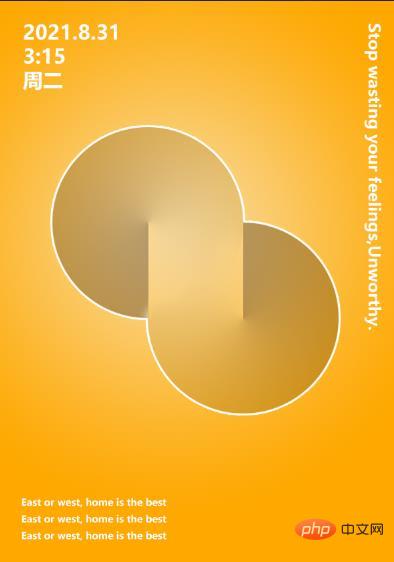
ps图形制作效果创意海报的方法
1、ps打开,创建新一个文档,选择渐变。
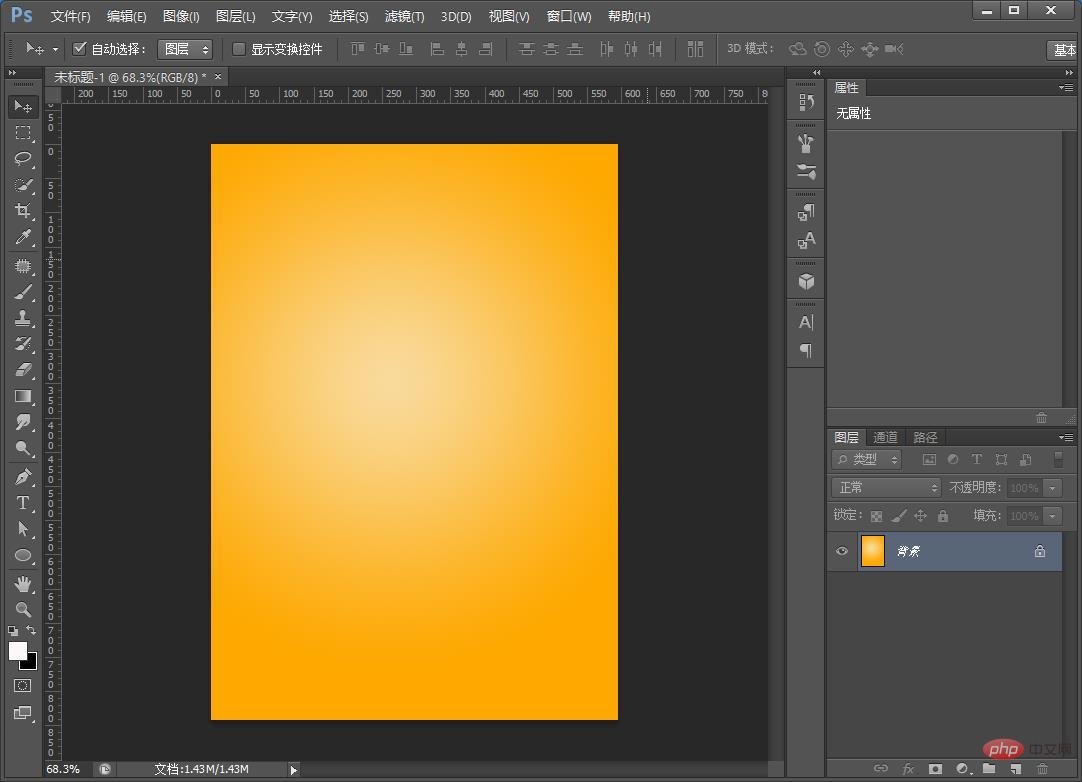
2、绘制一个圆填充改为渐变。
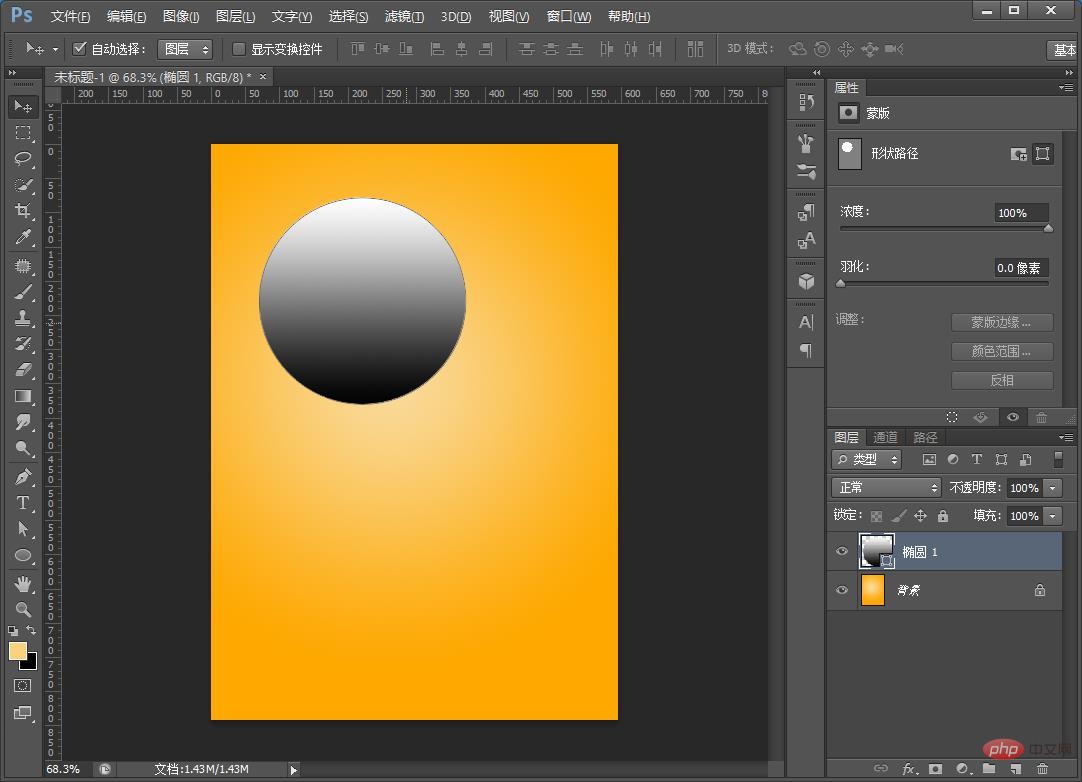
3、选择角度渐变。
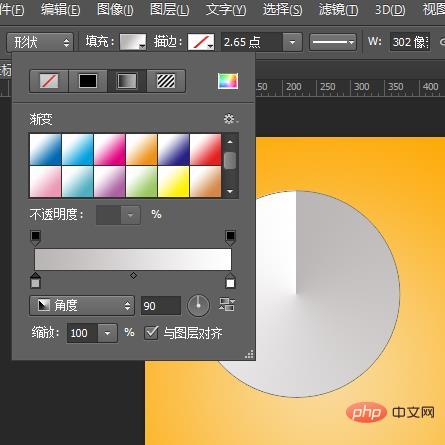
4、调整参数之后复制一个图层,渐变角度设置为负90。
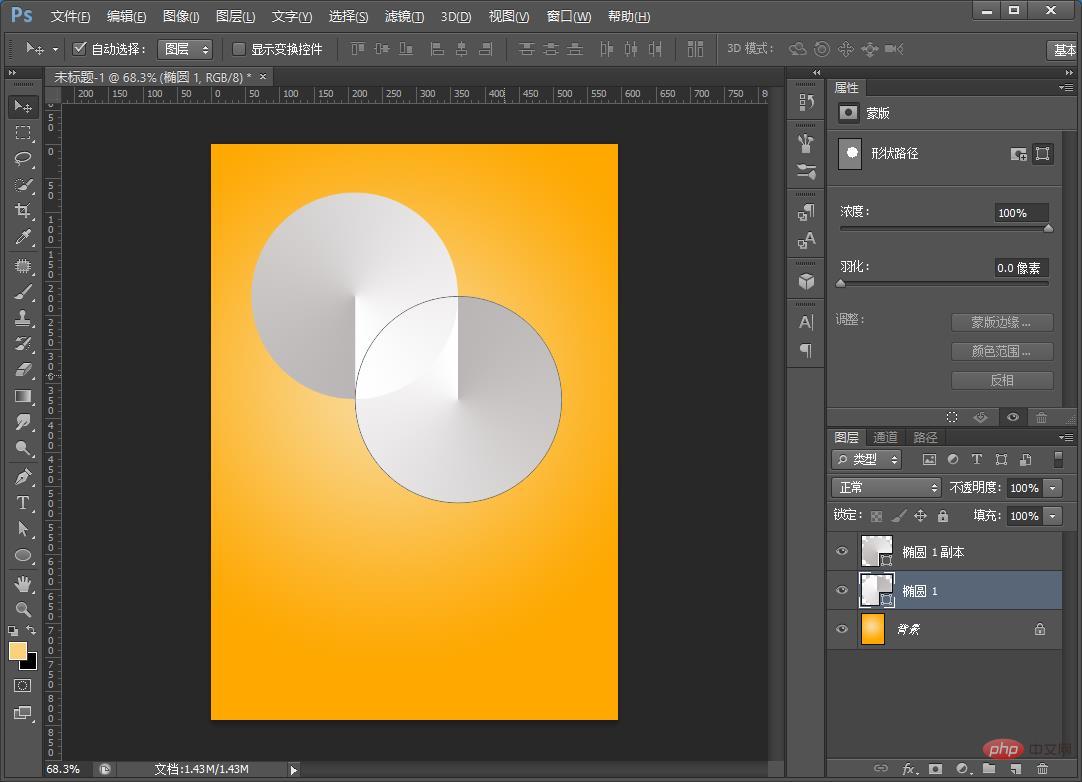
5、将二个图层以四分之一圆交错,然后为上面的圆添加蒙版门板,使用画笔选择黑色,轻轻擦除圆的边边。
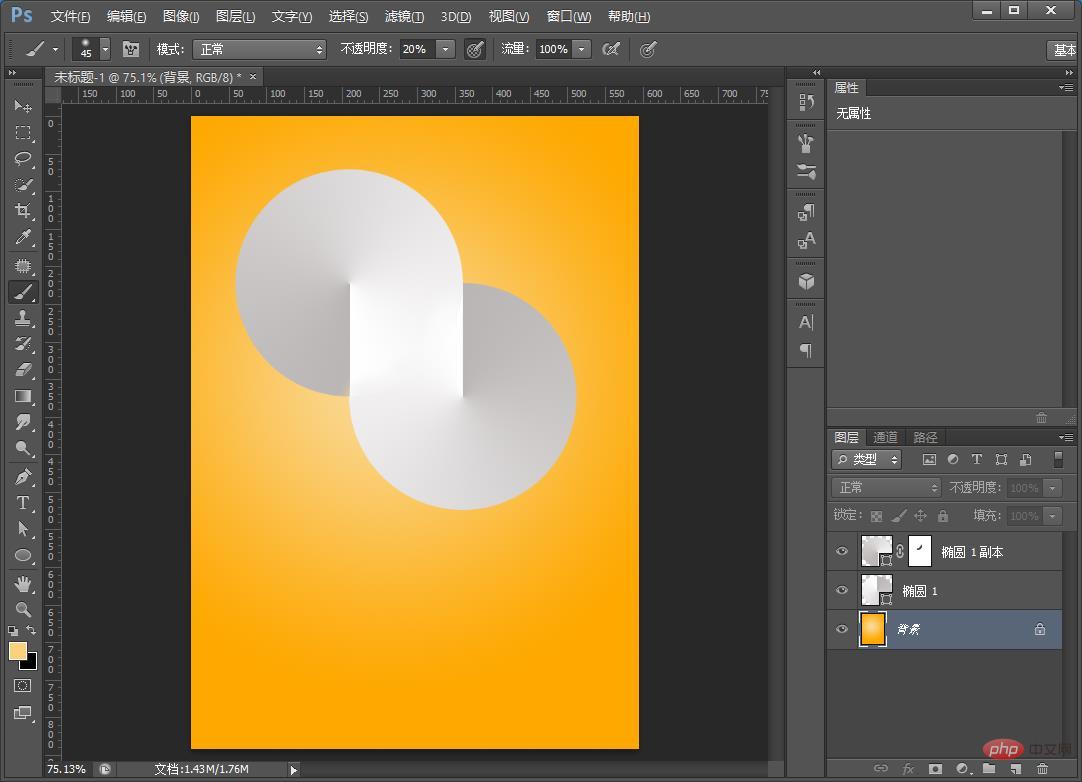
6、最后选中两个圆转化为智能对象。
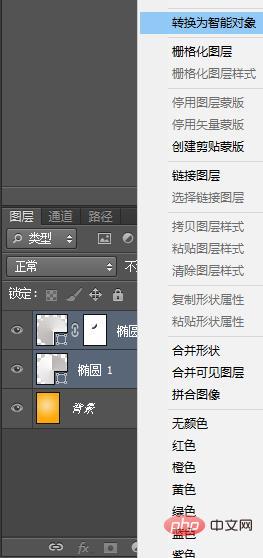
7、给它混合模式更改为正片叠底。
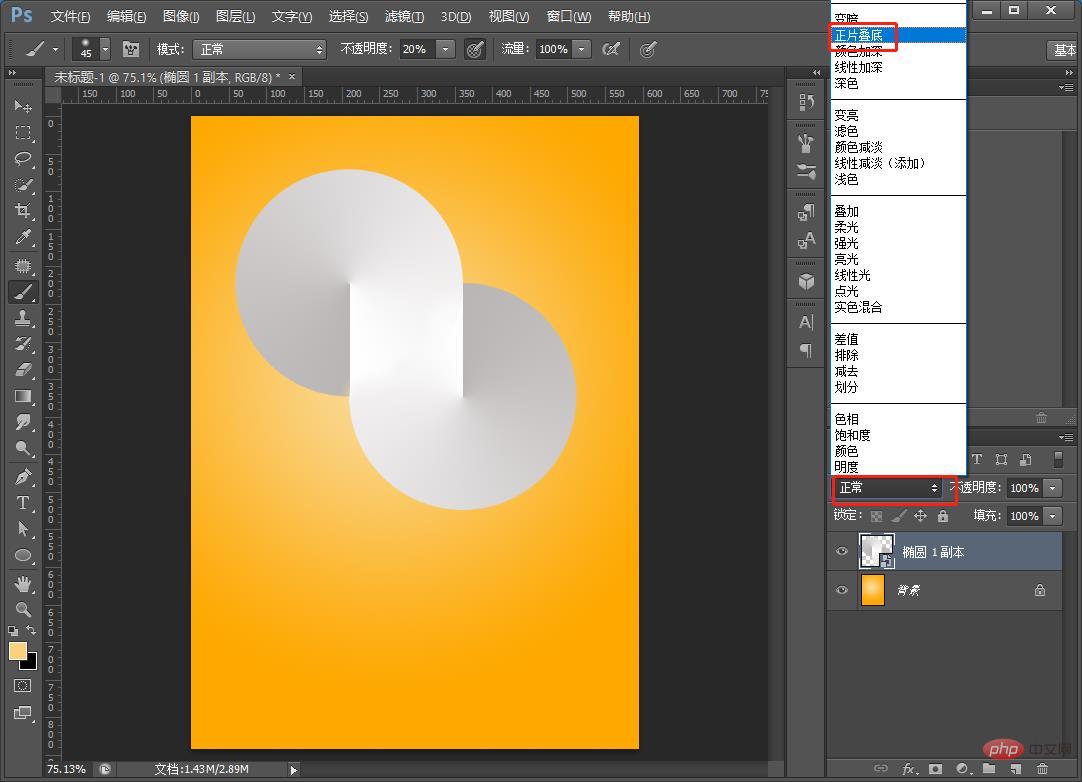
8、可以配上文案,效果完成。
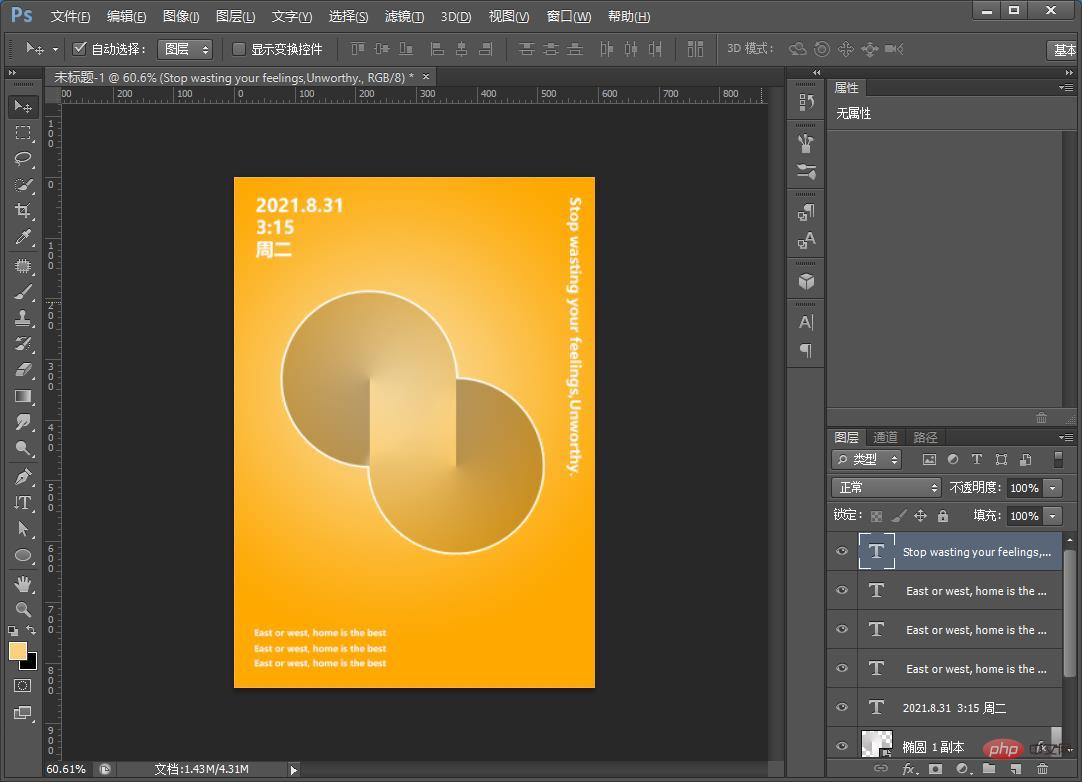
推荐学习:PS视频教程
以上是新手篇:利用ps图形制作效果创意海报(技巧分享)的详细内容。更多信息请关注PHP中文网其他相关文章!
声明:
本文内容由网友自发贡献,版权归原作者所有,本站不承担相应法律责任。如您发现有涉嫌抄袭侵权的内容,请联系admin@php.cn

